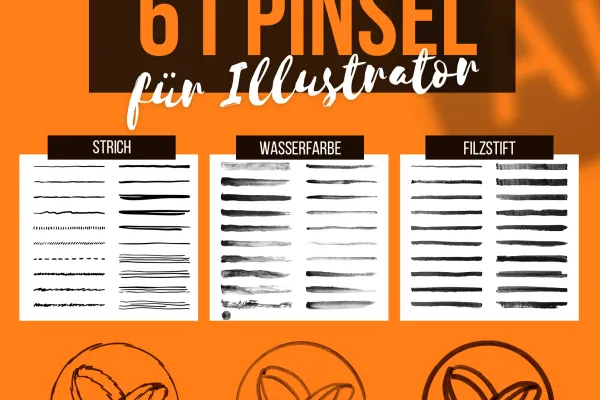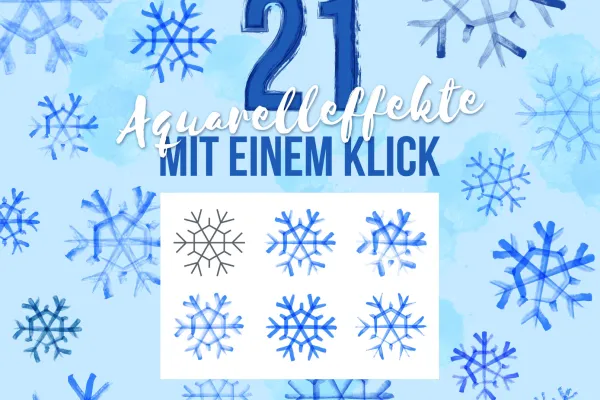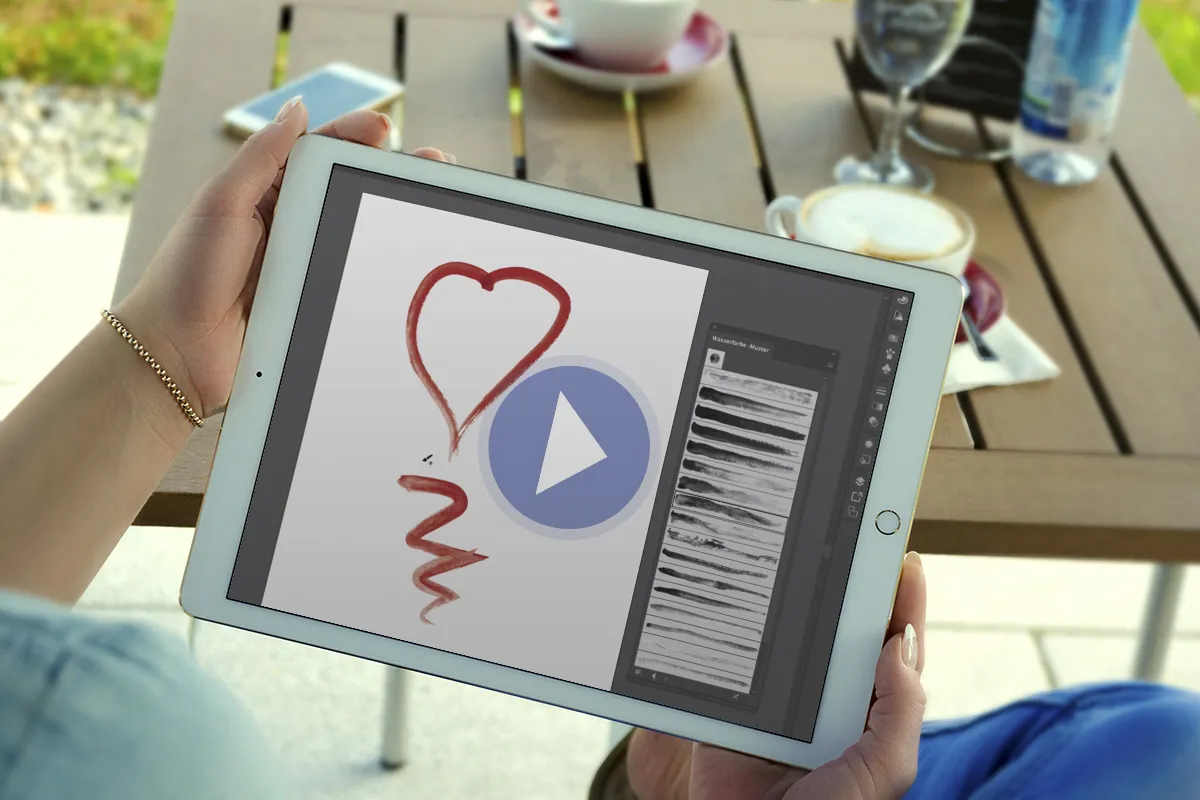Pędzle wektorowe dla
Adobe Illustratora

Pędzle dla programu Illustrator - 61 pędzli do pobrania: flamaster, linia & farba akwarelowa
Z tymi 61 pędzlami uzyskasz w programie Adobe Illustrator realistyczne efekty ołówkiem, mazakiem i farbkami wodnymi, w najlepszej jakości wektorowej. Rysuj swoje linie, twórz ilustracje lub stosuj struktury na konturach swoich obiektów - wygląda jak malowane!
- 61 wektorowych pędzli do Adobe Illustrator do bezpośredniego pobrania
- Pozostaw realistyczne ślady za pomocą narzędzia pędzla w programie Illustrator.
- Wykorzystaj również pędzle do nakładania ich na kontury grafik wektorowych.
- Efekty flamasterowe, farby akwarelowe i ołówkowe w różnych wariantach.
- Załaduj pędzle w programie Illustrator i zacznij od razu.
Czy zastosować wyraźną linię gruba farba czy delikatnie przechodząca w siebie - umieść swoje kolory z wymaganą strukturą jako pociągnięcie pędzla lub kontur twoich obrazów wektorowych.